- 1Python提取高频词作为话题词_python词汇话题聚类
- 2软件测试人员如何筛选目标公司?_软件测试想找甲方在哪投简历呢
- 3下载vue.js devt-tool失败,解决方案_devtools下载地址打不开
- 4python实现简单的模拟发送短信验证码_python 伪发送验证码
- 5Hive默认分隔符介绍
- 6Android中获取手机的IMEI_getimei oncompletelistener
- 7Mac免费软件下载网站推荐(最全免费,替代MacWk)_mac软件下载网站推荐
- 8R3Live系列学习(一)Loam-Livox源码阅读_r3live livox
- 9还不快收藏起来!何恺明全网最全论文合集_何恺明resnet论文
- 10AI论文速读 |【Mambda×时序预测】 时光机(TimeMachine):A Time Series is Worth 4 Mambas for Long-term Forecasting_timemachine: a time series is worth 4 mambas for l
Mac OS版的xshell——Mac OS 终端利器iTerm2_xshell mac
赞
踩
在Windows操作系统下,xshell是最好的终端,但不支持Mac——取而代之的是iTerm2。
下载地址是:https://www.iterm2.com/downloads.html
iTerm2比Mac系统自带的Terminal好用得多。
一、记住密码
我最想使用iTerm2干的第一件事情就是记住密码,之前用Terminal的时候好痛苦——从云协作上复制密码,然后在Terminal上打开远程连接的时候再输入密码,烦死了。
怎么记住密码呢?
第一步,创建一份文件iterm2login.sh:
#!/usr/bin/expect
set timeout 30
spawn ssh [lindex $argv 0]@[lindex $argv 1]
expect {
"(yes/no)?"
{send "yes\n";exp_continue}
"password:"
{send "[lindex $argv 2]\n"}
}
interact
- 1
- 2
- 3
- 4
- 5
- 6
- 7
- 8
- 9
- 10
- 11
1、[lindex $argv 0]是在iTerm2中配置远程服务器的用户名;
2、[lindex $argv 1]是在iTerm2中配置远程服务器的IP地址;
3、[lindex $argv 2]是在iTerm2中配置远程服务器的密码;
(要在markdown下高亮以上语法,请在三个反斜杠后跟上bash,不是sh,也不是shell)
文件保存后,请记住文件的全路径。
第二步,配置iTerm2
打开iTerm2的配置项,选择「Profiles」选项卡:
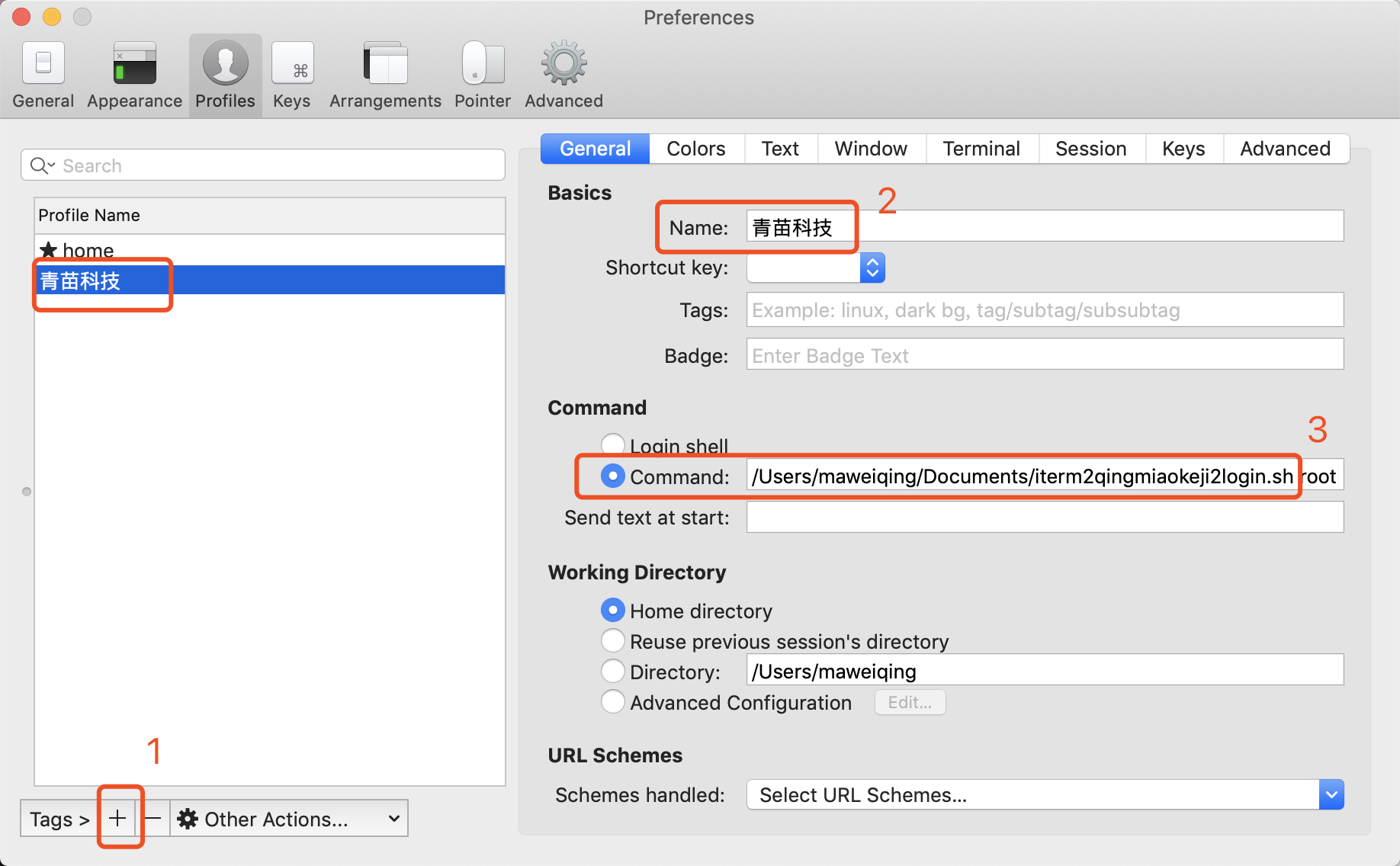
按照上图提示的步骤,在command输入框中填入文件地址 登录名 IP地址 密码——空格隔开。
示例如下:
/Users/cmower/Documents/iterm2qingmiaokeji2login.sh username 192.168.1.12 123456
- 1
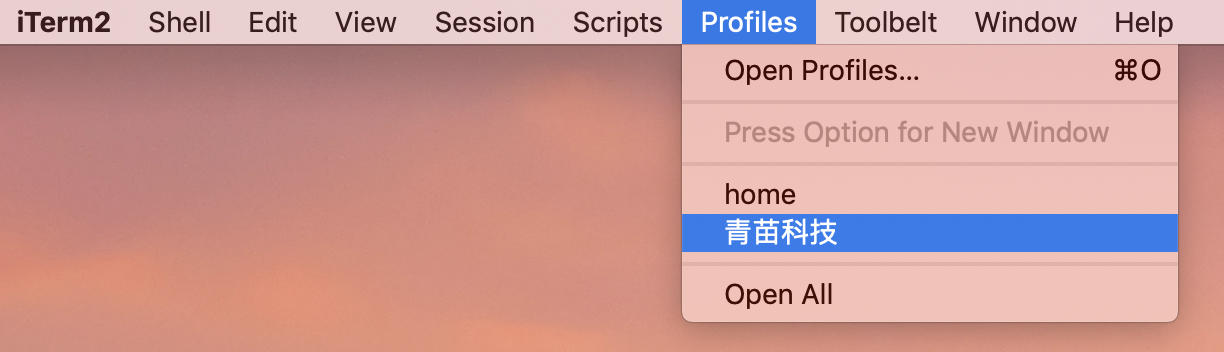
然后密码就记住了,可直接跳转到根目录下。
二、窗口大小调整后内容跟着调整大小
iTerm2的默认窗口大小很小,导致查看日志的时候很不方便,拖拽窗口变大以后,内容宽度和高度也不自动调整——很烦。
怎么办呢?
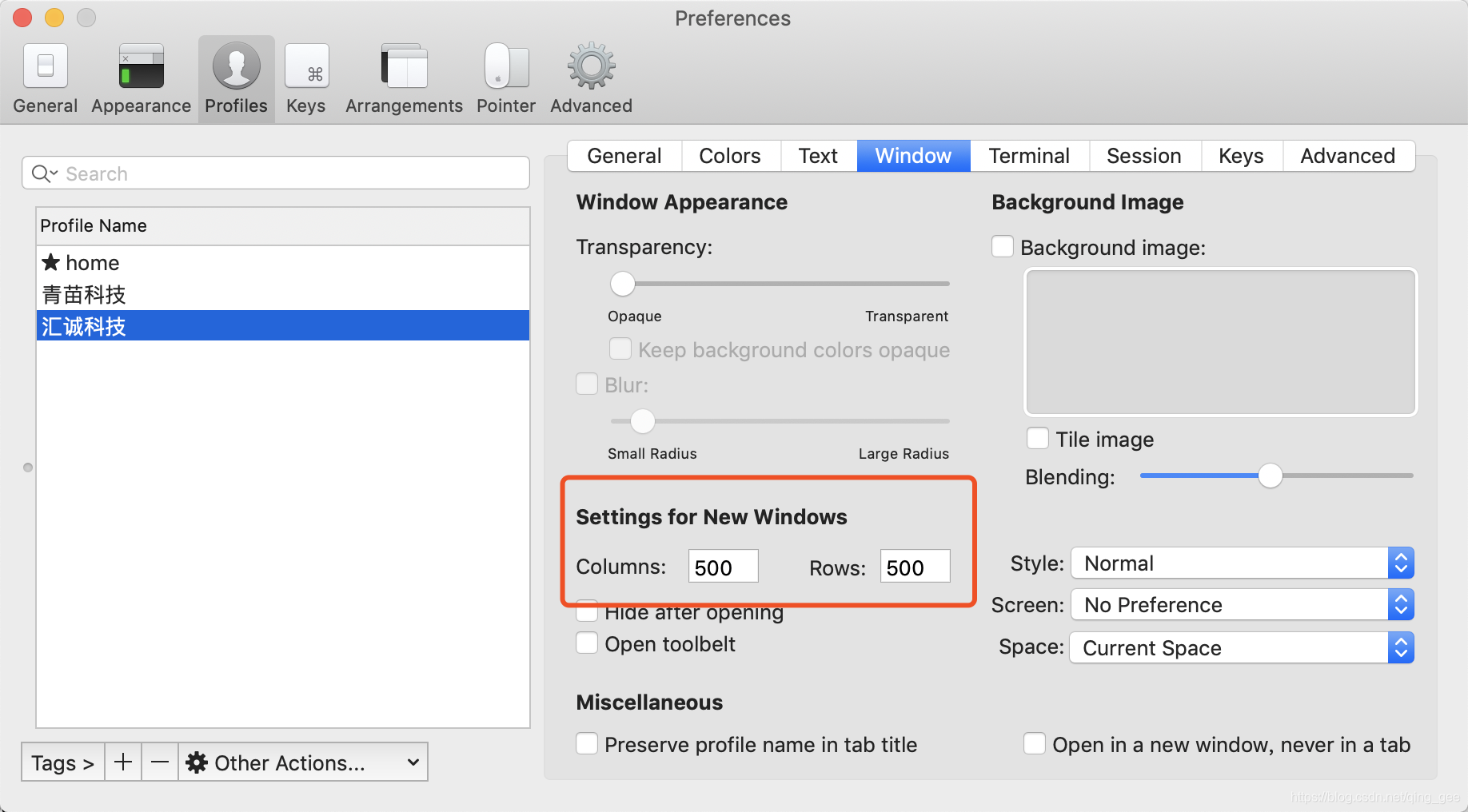
把窗口大小设置为500*500,这样默认启动后就是全屏模式,然后再手动拖拽到自己喜欢的大小。
最近,有不少读者问我是怎么学习的,那我干脆就把我看过的一些优质书籍贡献出来:
-
计算机基础入门推荐:《程序是怎样跑起来的》、《网络是怎样连接的》、《计算机是怎样跑起来的的》
-
进一步认识计算机网络:《计算机网络:自顶向下》、《图解http》
-
数据结构+算法入门:《大话数据结构》、《阿哈算法》
-
算法进阶:《算法第四版》、《编程珠玑》
由于我是 Java 技术栈的,顺便推荐几本 Java 的书籍,从左到由的顺序看到
-
Java:《Java核心技术卷1》、《编程思想》、《深入理解Java虚拟机》、《effective Java》、《Java并发编程的艺术》
-
数据库:《mysql必知必会》、《MySQL技术内幕:InnoDB存储引擎》
就先介绍这么多,这些都是最基础最核心的,希望对那些不知道看什么书的同学有所帮助。
对了,我介绍的这些书籍,已经顺便帮你整理好了,你可以在我的原创微信公众号『沉默王二』回复『书籍』获取哦
有收获?希望老铁们来个三连击,给更多的同学看到这篇文章
1、老铁们,关注我的原创微信公众号「沉默王二」,专注于有趣有益的程序人生,保证你看完有所收获,不信你打我。
2、给二哥点个赞呗,可以让更多的人看到这篇文章,顺便激励下我,嘻嘻。
作者info
作者:沉默王二,CSDN 2019年度博客之星,《Web全栈开发进阶之路》作者
原创公众号:『沉默王二』,已写了 250 多篇文章,专注于有趣的 Java 技术和有益的程序人生,期待你的关注。
转载说明:务必注明来源(注明:来源于公众号:沉默王二, 作者:沉默王二)


